MS Office är en mycket kraftfull produktivitetssvitoch MS Word är en av de mest kraftfulla ordbehandlarna på marknaden. Det är funktionsrikt och de flesta av dess ofta använda verktyg kan nås via en kortkommando. Det kan ta dig lite tid att lära dig alla men du kan öka och minska teckenstorleken, aktivera formatmålaren, hitta och ersätta ett ord och mer allt från ditt tangentbord. Naturligtvis kan inte alla verktyg användas via en genväg. Det finns faktiskt en hel mängd verktyg i MS Word som inte har någon genväg. Vad MS Word ger dig istället är ett sätt att spela in din egen genväg för nästan alla verktyg du gillar. Här är hur.
MS Word har en inbyggd funktion för att skapa genvägar samt redigera befintliga. Kortkommandot kan spelas in på ett av två sätt. Vi har detaljerat båda.
Metod 1:
- Öppna MS Word och skriv genvägen Ctrl + Alt + Plus på numret. När den har aktiverats ändras markören så att den ser ut som kommandotangentens symbol i macOS, dvs ⌘
- Klicka på knappen på bandet som du vill tilldela en genväg till. Om du till exempel vill tilldela en kortkommando till knappen "Lägg till ny kommentar" klickar du på den.
- En dialogruta öppnas där du kan spela in genvägen.
- Om du klickade på en knapp som redan har en genväg låter den här dialogrutan ändra den.

Metod 2:
- Öppna MS Word. Gå till Arkiv> Alternativ. Välj "Anpassa band"
- I den vänstra kolumnen väljer du knappen du vill lägga till en kortkommando för
- Klicka på knappen "Anpassa" längst ner
- Detta öppnar samma kortkommandoredigerare i metod 1. Spela bara in genvägen du vill ställa in och du är klar.
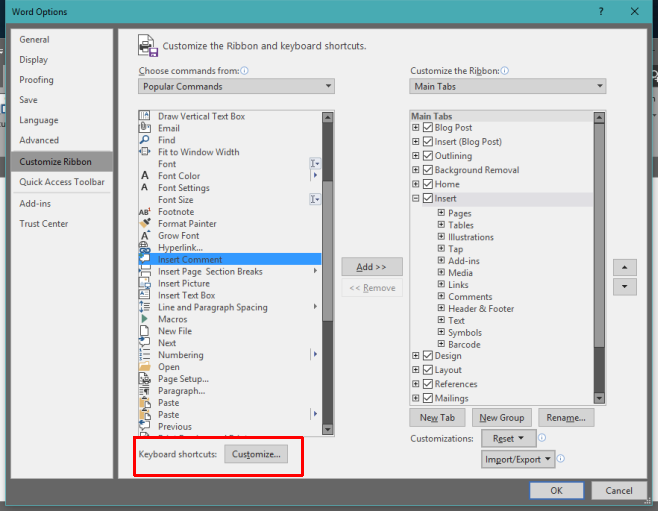
MS Excel har inte stöd för en liknande kortkommandon. Det verkar som om du inte kan spela in en genväg för verktyg som öppnar en dialogruta, t.ex. du kan inte spela in en genväg för verktyget 'Infoga bild'.













kommentarer